outlook邮件怎么定时发送 Outlook如何设置邮件延迟发送
在现代社会中电子邮件已成为人们日常工作和交流的重要工具,有时候我们可能会因为种种原因而希望在特定时间发送邮件,比如在下班后或者第二天早上。这时Outlook的定时发送功能就能派上用场了。Outlook是一款功能强大的邮件客户端,它提供了邮件延迟发送的设置,让我们能够更加灵活地掌控发送时间。通过设置延迟发送,我们可以在编写完邮件后将其安排到将来的某个时间自动发送,以便更好地管理工作和提高效率。接下来让我们一起探索一下Outlook如何设置邮件延迟发送的方法。
步骤如下:
1.单个邮件的延迟定时发送设置:
1. 首先在Outlook里新建一封邮件。
2. 在邮件上方菜单中选择“选项”->“延迟发送”。
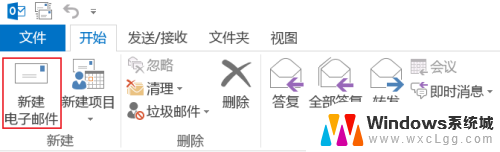
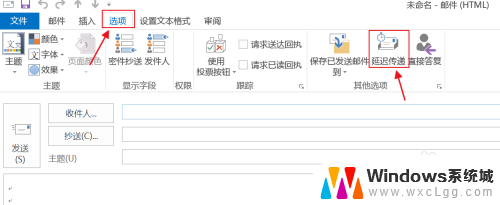
2.在第三项属性设置“传递属性”中勾选“传递不早于”,设置邮件发送时间后点击“关闭”。
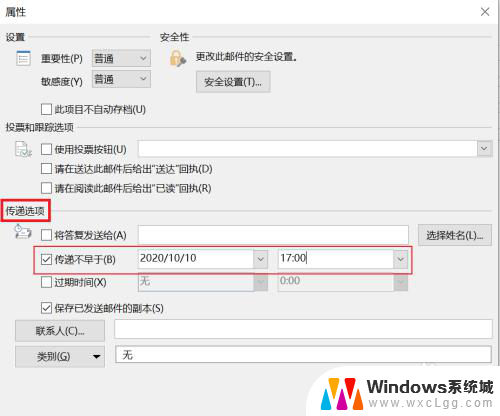
3.此时邮件中“延迟传递”呈现选中状态,设置好收件人。邮件标题,邮件内容就可以点击“发送”完成整个操作了。
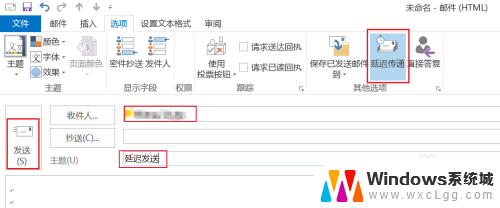
4.设置好的延迟发送的邮件在发件箱中可以找到,并能清楚查看设置好的发送时间。
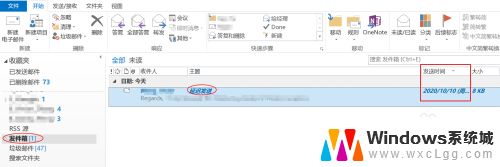
5.如想取消延迟发送,可双击打开邮件。通过“选项”->“延迟传递”打开属性窗口,或是直接点击标记选项卡右下角的小箭头打开属性窗口,取消“传递不早于”的勾选,然后点击“关闭”。
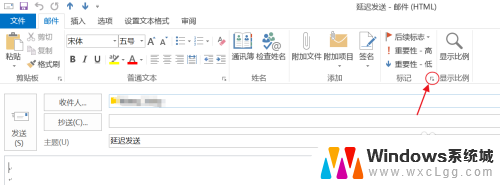
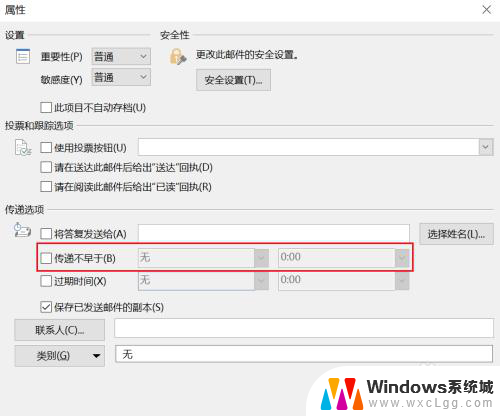
6.取消延迟发送后,可以直接点击“发送”立即发送邮件。也可在关闭邮件的时候点击“是”保存邮件。
邮件保存后,在发件箱中可以看到邮件的发送时间为“无”,此时邮件只是保存在文件夹里而已。
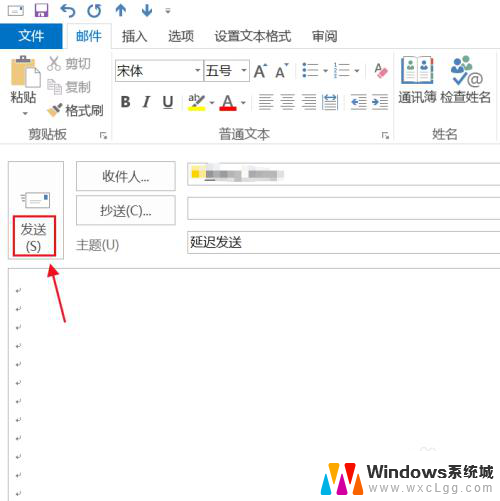
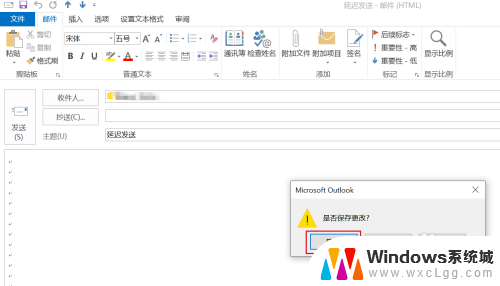

以上就是如何在Outlook中定时发送邮件的全部内容,如果您还有不清楚的地方,可以根据小编提供的方法进行操作,希望这能帮助到大家。
outlook邮件怎么定时发送 Outlook如何设置邮件延迟发送相关教程
-
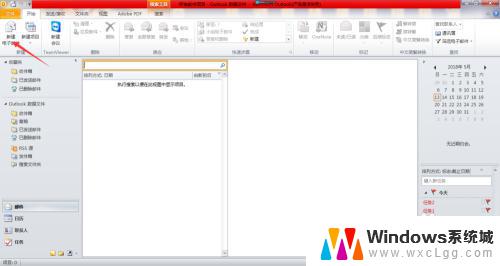 outlook不能定时发送邮件吗 Outlook定时发送和接收邮件的设置方法
outlook不能定时发送邮件吗 Outlook定时发送和接收邮件的设置方法2023-10-04
-
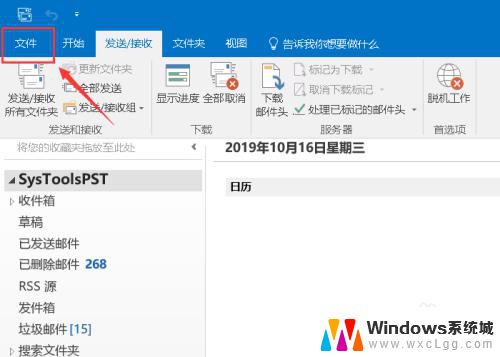 outlook无法发送邮件,能接收 outlook邮箱收邮件无法发送邮件怎么解决
outlook无法发送邮件,能接收 outlook邮箱收邮件无法发送邮件怎么解决2024-03-12
-
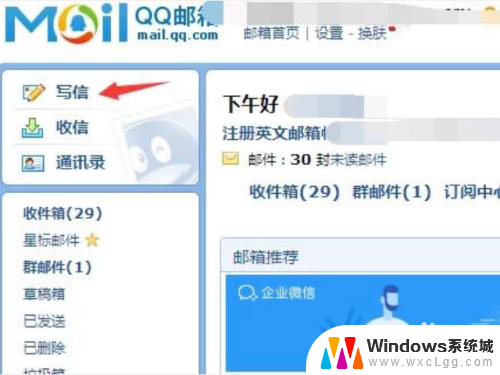 怎么将邮件发送到邮箱 怎么把邮件发送到指定邮箱
怎么将邮件发送到邮箱 怎么把邮件发送到指定邮箱2024-03-24
-
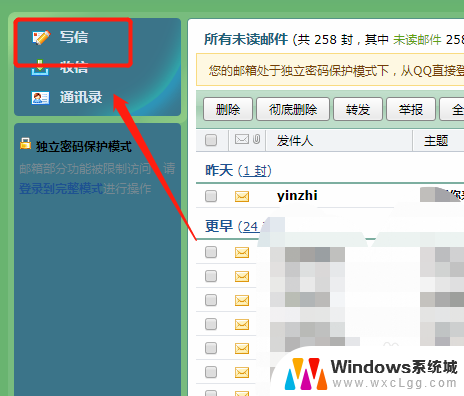 电脑上如何发送邮件到邮箱 电脑如何连接邮箱发送邮件
电脑上如何发送邮件到邮箱 电脑如何连接邮箱发送邮件2024-03-04
-
 发送文件到qq邮箱怎么发 电脑上QQ邮箱怎么发送文件
发送文件到qq邮箱怎么发 电脑上QQ邮箱怎么发送文件2024-05-02
-
 wps如何将文件发送至邮箱 wps如何将文件发送至邮箱附件
wps如何将文件发送至邮箱 wps如何将文件发送至邮箱附件2024-04-13
电脑教程推荐
- 1 固态硬盘装进去电脑没有显示怎么办 电脑新增固态硬盘无法显示怎么办
- 2 switch手柄对应键盘键位 手柄按键对应键盘键位图
- 3 微信图片怎么发原图 微信发图片怎样选择原图
- 4 微信拉黑对方怎么拉回来 怎么解除微信拉黑
- 5 笔记本键盘数字打不出 笔记本电脑数字键无法使用的解决方法
- 6 天正打开时怎么切换cad版本 天正CAD默认运行的CAD版本如何更改
- 7 家庭wifi密码忘记了怎么找回来 家里wifi密码忘了怎么办
- 8 怎么关闭edge浏览器的广告 Edge浏览器拦截弹窗和广告的步骤
- 9 windows未激活怎么弄 windows系统未激活怎么解决
- 10 文件夹顺序如何自己设置 电脑文件夹自定义排序方法